Cara Menggunakan Google Drive Spreadsheet - Pasti anda sering mendengar kata "google drive", atau mungkin salahsatu diantara kalian sudah menggunakannya. Ya Google Drive merupakan layanan penyimpanan daring (Dalam Jaringan) yang luncurkan oleh penguasa internet google pada 3 tahun silam, tepatnya pada tanggal 24 April 2012.
Salahsatu fitur dari google drive adalah Spreadsheet , Spreadsheet adalah aplikasi komputer yang mensimulasikan kertas, akuntansi worksheet, Kata "spreadsheet" berasal dari "menyebar" dalam arti sebuah item koran atau majalah (teks dan / atau grafis) yang mencakup dua halaman atau lebih.
Kelebihan Google Drive Spreadsheet
a. Dapat Mengimpor dan mengekspor data berformat .csv, txt, .xls, ods (dan mengekspor fungsionalitas untuk .pdf dan html).
b. Dapat Menikmati navigasi dan pengeditan intuitif, seperti spreadsheet tradisional atau dokumen.
c. Berbicara dengan orang lain yang sedang mengedit.
d. Memasukkan spreadsheet, atau bagian dari spreadsheet, ke situs web kita.
e. Setiap spreadsheet bisa mencapai hingga 10,000 baris, atau hingga 256 kolom, atau sampai 100,000 sel, atau sampai 40 sheet.
f. Setiapuser memiliki batas sampai 200 spreadsheet.
d. Batas untuk spreadsheet terbuka pada waktu bersamaan adalah 11.
f. Dapat mengimpor spreadsheet sampai mencapai 1 MB dalam format xls, csv, atau ods, txt, tsv, tsb.
Nah pada kesempatan ini saya akan mencoba share Cara Menggunakan Google Drive Spreadsheet dengan mudah.
1. Buka aplikasi browser anda, baik itu Google Chrome, Mozilla, dll.
2. Ketikan pada Andress bar www.drive.google.com
3. Anda akan menemukan laman utama google drive, jika belum login silahkan login dulu dengan gmail anda. belu, punya akun gmail? baca cara buat akun gmail
4. Setelah anda berhasil login, lalu klik pada tap Baru >> Pilih Google Spreadsheet.
5. Anda akan di alihkan kelaman Google Spreadsheet. dan lihat.... Tampilan Google Spreadsheet hampir mirip sama Microsoft Excel. Jika anda bisa menggunakan Microsoft excel, tentu anda akan bisa menggunakan google spreadsheet, karena tugasnya sama dengan excel. Jadi intinya cara menggunakan google spreadsheet adalah sama dengan menggunakan excel.
Ikon-ikon Google Drive Spreassheet
Dan ada beberapa ikon yang sangat penting dalam google spreadsheet. Seperti: Edit, sisipkan, lihat, format, data, alat, pengaya dan bantuan.
Untuk
Ikon Print berfungsi untuk mencetak hasil dari dokumen yang dibuat.
Ikon Undo berfungsi untuk mengembalikan satu aksi kebelakang aktifitas penyuntingan.
Ikon Redo berfungsi untuk mengembalikan satu aksi kedepan aktifitas penyuntingan.
Ikon Roll berfungsi menerapkan format
Ikon Rp. berfunsi memformat sebagai mata uang.
Ikon persen Format sebagai persen.
Ikon Undo berfungsi untuk mengembalikan satu aksi kebelakang aktifitas penyuntingan.
Ikon Redo berfungsi untuk mengembalikan satu aksi kedepan aktifitas penyuntingan.
Ikon Roll berfungsi menerapkan format
Ikon Rp. berfunsi memformat sebagai mata uang.
Ikon persen Format sebagai persen.
Ikon 123 adalah Format lain, seperti : format tanggal, waktu, jam, dll.
Font berfungsi untuk memilih jenis huruf yang diinginkan.
Font Size berfungsi untuk memilih ukuran teks yang diinginkan.
Bold berfungsi untuk menebalkan teks.
Italic berfungsi untuk mencetak miring teks.
Coret berfungsi untuk mencoret huruf atau teks yang diinginkan.
Select text color berfungsi untuk memberi warna pada huruf.
Filter
Fungsi terdiri dari SUM, AVERAGE, MIN, MAX, dll.
Berfungsi untuk mengetikkan komentar pada dokumen yang dibuat.
Berfungsi untuk membagikan dokumen tersebut pada siapa yang diinginkan.
Font berfungsi untuk memilih jenis huruf yang diinginkan.
Font Size berfungsi untuk memilih ukuran teks yang diinginkan.
Bold berfungsi untuk menebalkan teks.
Italic berfungsi untuk mencetak miring teks.
Coret berfungsi untuk mencoret huruf atau teks yang diinginkan.
Select text color berfungsi untuk memberi warna pada huruf.
Filter
Fungsi terdiri dari SUM, AVERAGE, MIN, MAX, dll.
Berfungsi untuk mengetikkan komentar pada dokumen yang dibuat.
Berfungsi untuk membagikan dokumen tersebut pada siapa yang diinginkan.
Mungkin itu sedikit tentang mengenal ikon ikon pada google spreadsheet, semoga bermanfaat.

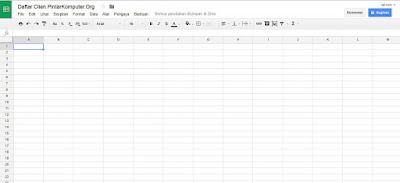
Komentar
Posting Komentar